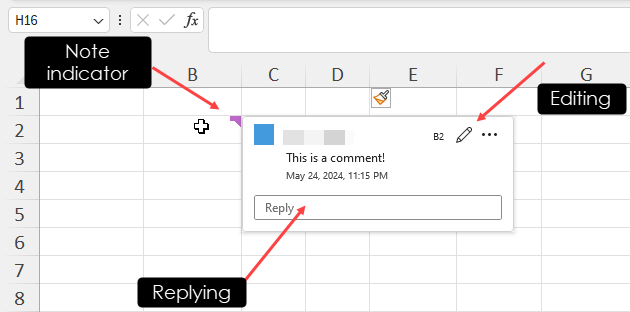在Microsoft Excel中删除注释的11种方法
您想了解如何在 Excel 中删除注释吗?那么您必须遵循有关 Excel 注释的终极指南。通常,您会在 Excel 工作表中添加注释作为说明或解释复杂的公式以供将来参考。
Microsoft Excel 提供了一些管理评论的最佳方法,包括在需要时轻松删除。
读完本快速 Excel 教程直至最后,了解一些经过尝试和测试的删除 Excel 工作表注释的方法。
推荐:提高转化率WordPress个性化插件If-So Dynamic Content
Excel 中的注释是什么?
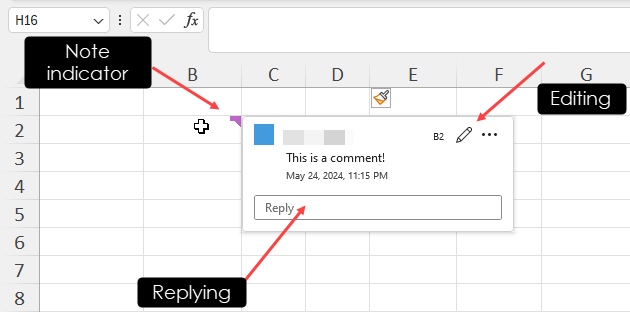
Excel 注释是工作簿协作者之间的对话线索。Excel 单元格右上角显示深洋红色箭头表示这是一条注释。
此注释样式适用于最新的Excel for Microsoft 365 桌面应用程序。对于过时的版本,注释以右上角的小红色箭头表示。在 Excel 365 应用程序中,小红色箭头表示注释。
将光标悬停在单元格上时,会出现线程对话。在这里,您主要会看到您的姓名已从 Microsoft 365 订阅同步。您可以回复、解决和删除评论。相反,您不能回复注释。您只能编辑、隐藏或删除注释。
现在您已经了解了 Excel 365 注释的基础知识以及它与注释的区别,请探索各种删除注释的方法。如果您使用的是旧版本的 Excel,这些方法仍然适用。
使用评论按钮
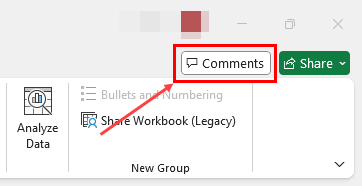
如果您的 Excel 工作表包含,您可以通过点击Excel 应用右上角的评论按钮获取分项列表。它位于共享按钮附近。
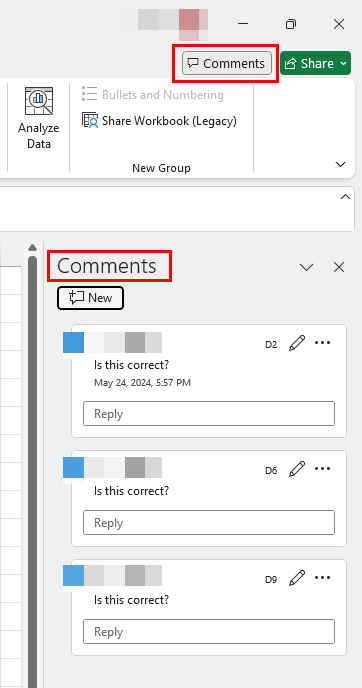
单击该按钮可打开右侧导航面板,其中按时间顺序列出所有评论。
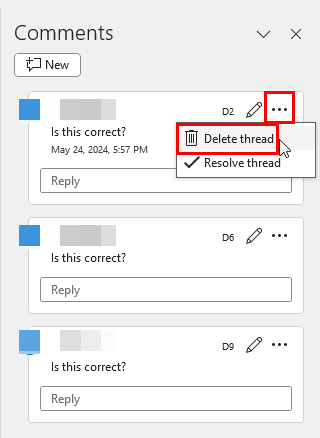
现在,您可以单击三个点或更多操作图标来展开包含两个评论管理选项的上下文菜单。
单击“删除线程”选项以删除评论。
现在,您可以按照右侧面板中其余评论的相同步骤删除所有评论。
使用右键单击方法
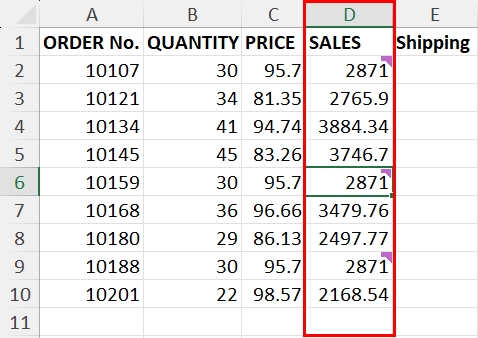
假设D 列中有三条评论。您想删除单元格中的一条评论D6。

您只需右键单击单元格并单击上下文菜单中的“删除注释”选项即可快速完成此操作。
此方法仅当您处理的工作表非常小并且您可以在一个屏幕上看到所有数据集、表格、形状等时才有用。
使用键盘快捷键
如果您喜欢使用键盘快捷键来提高 Excel 的工作效率,我还提供了一个秘密热键,您可以使用它来删除评论。
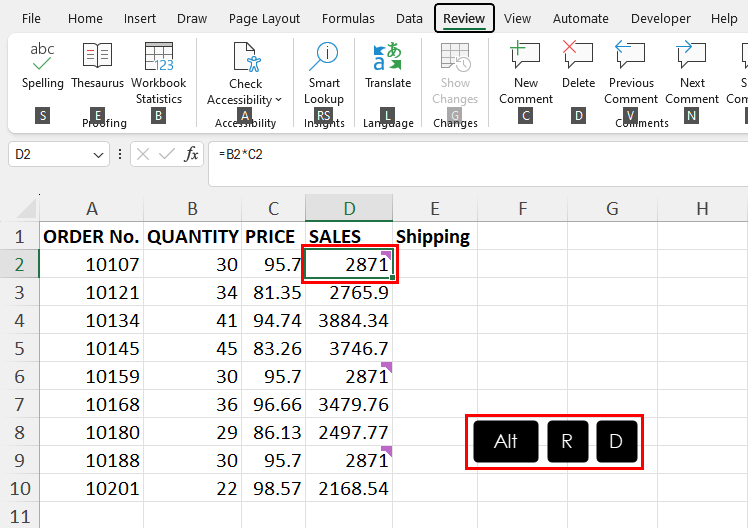
选择包含注释的单元格。
现在,按++Alt即可立即删除评论。RD
推荐:提高WooCommerce网站速度插件Disable Bloat for WordPress & WooCommerce
使用主页选项卡中的编辑工具
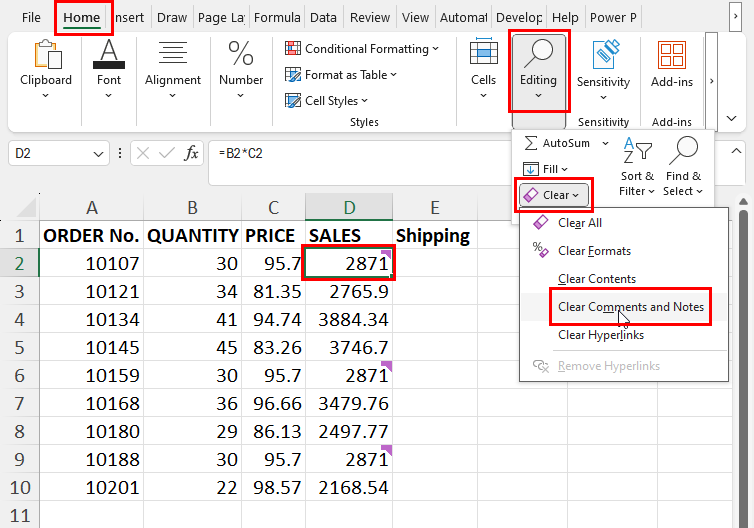
导航到包含注释的单元格或单元格区域。
转到“主页”选项卡,然后单击“编辑命令块”中的“清除”下拉菜单。
从上下文菜单中选择清除评论和注释选项。
使用评论框
您也可以直接从评论框中删除评论。
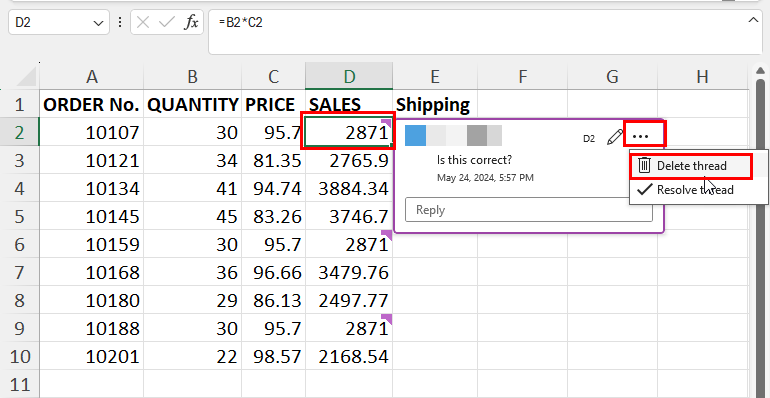
转到您想要删除评论的单元格。
将光标悬停在单元格或评论图标上以打开评论框。
现在,将光标拖到评论上,然后单击更多选项或三个点图标。
从上下文菜单中选择删除线程。
如果您或其他人之前已经解决过该评论,您将不会看到三点菜单。
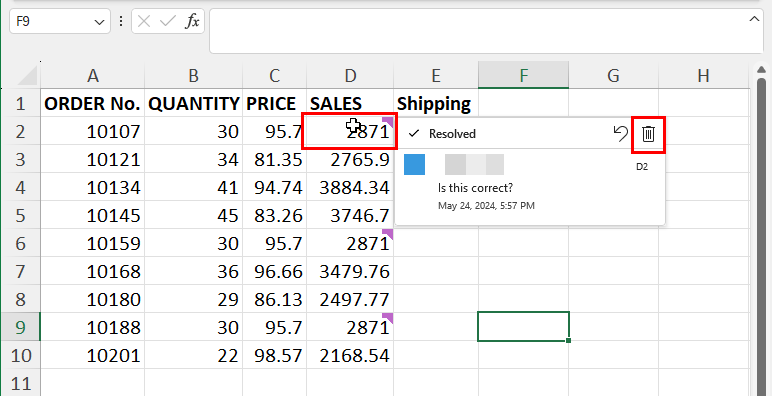
在这种情况下,当您将鼠标光标悬停在评论上时,会弹出带有删除或垃圾箱图标的评论框。
点击垃圾箱即可删除该评论。
当您在 Excel 上删除或编辑注释时,您可以使用Excel 撤消功能恢复到以前的状态或恢复注释。
当您仔细审核 Excel 工作表以删除注释时,此方法很合适。
删除多条评论
您可以使用上述任何一种方法立即删除多个评论。您只需选择所有包含评论的单元格即可。
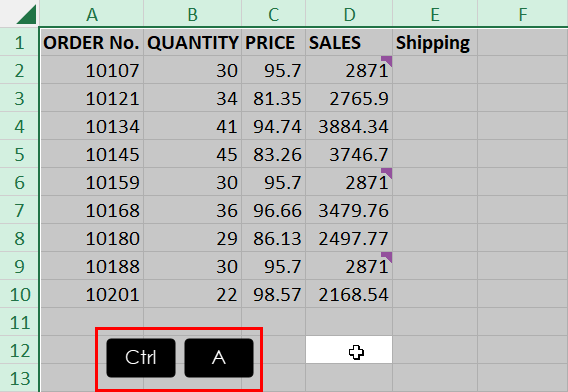
例如,您可以按Ctrl+A选择整个工作表。

现在,按Alt++ H++ ZE+删除所有选定的评论E。M
此热键只是使用清除注释和说明命令来删除注释。
从数据验证中删除评论
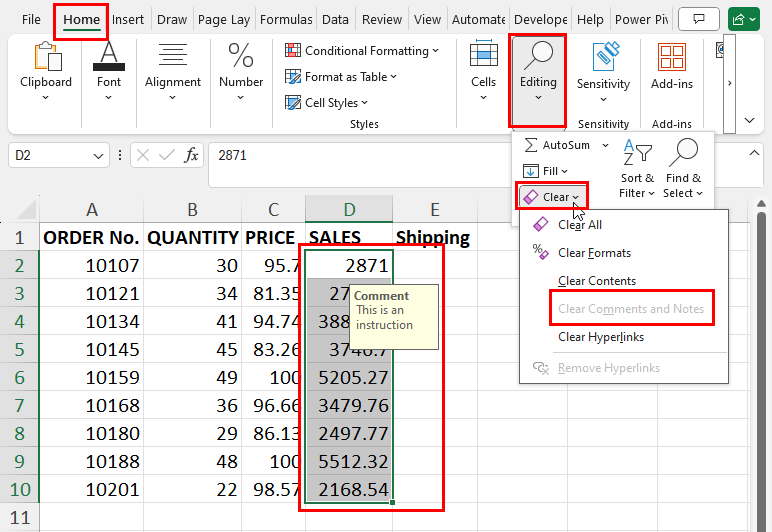
有时,您可能会发现当您选择一条评论时“删除评论”或“清除评论和注释”工具不起作用。
这些评论出现在黄色对话框中,似乎与最新的主题对话风格无关。
这些实际上是来自数据验证工具的输入消息功能的通知。
因此,您目前学到的所有方法都无法应用于此类评论。这些通知也会像多余的评论一样使您的工作表变得杂乱无章。
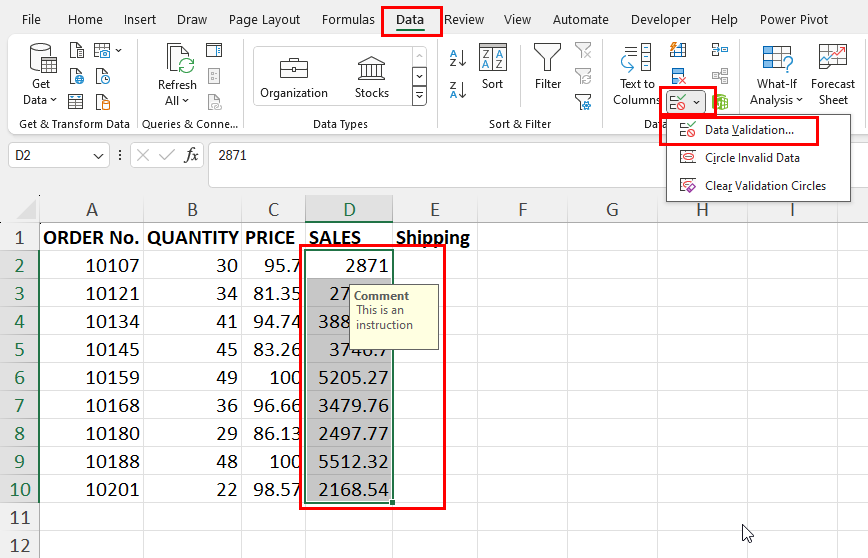
如果您不需要数据验证注释,请突出显示输入消息框的单元格或单元格范围。
单击Excel 功能区菜单中“数据”选项卡的“数据工具”命令块中的“数据验证” 下拉箭头。
您应该再次在上下文菜单中看到“数据验证”选项。单击该选项。
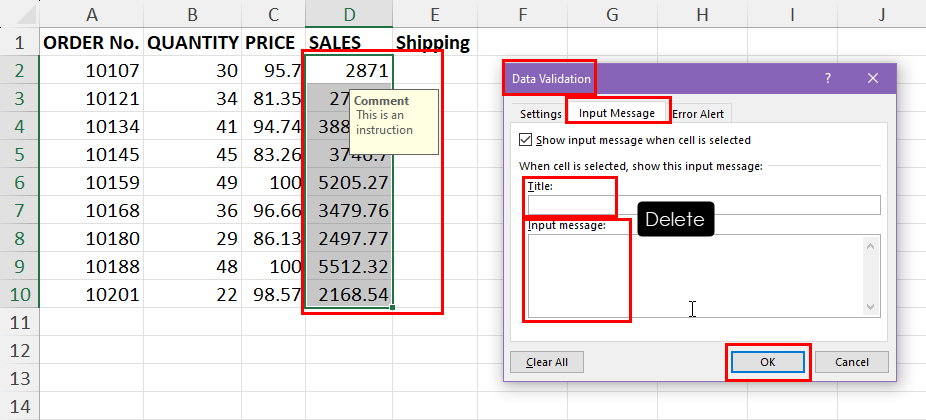
将弹出数据验证对话框。导航至输入消息选项卡。
删除标题和输入消息字段的内容。
单击“确定”保存并应用您刚刚所做的更改。
使用查找和替换删除特定评论
有时,您可能想要删除工作表中包含特定名称、值或关键字的所有注释。您可以使用查找和替换工具来完成此任务。
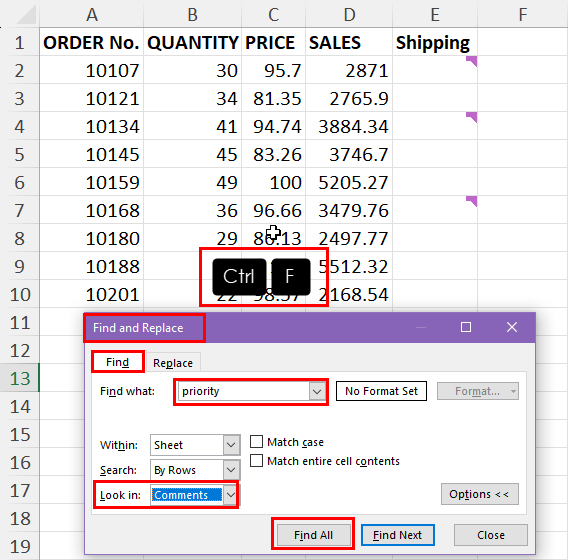
首先,导航到您想要删除某些评论的工作表。
单击任意空白单元格并按Ctrl+F以调出“查找和替换”对话框。
在“查找内容”字段中输入目标关键字,例如示例练习中的“优先级”。
单击“查找范围” 下拉菜单并从列表中选择“评论” 。
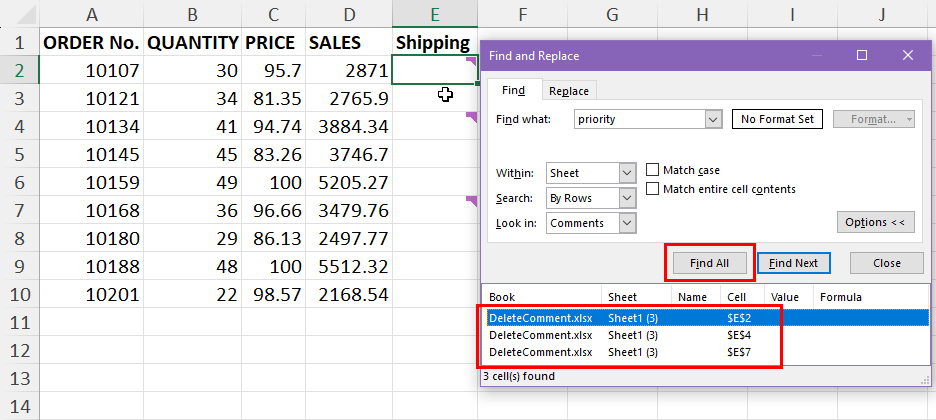
单击“查找全部”按钮可以列出工作表中包含关键字“优先级”的所有注释。
该列表还显示工作表名称和注释所在的单元格。
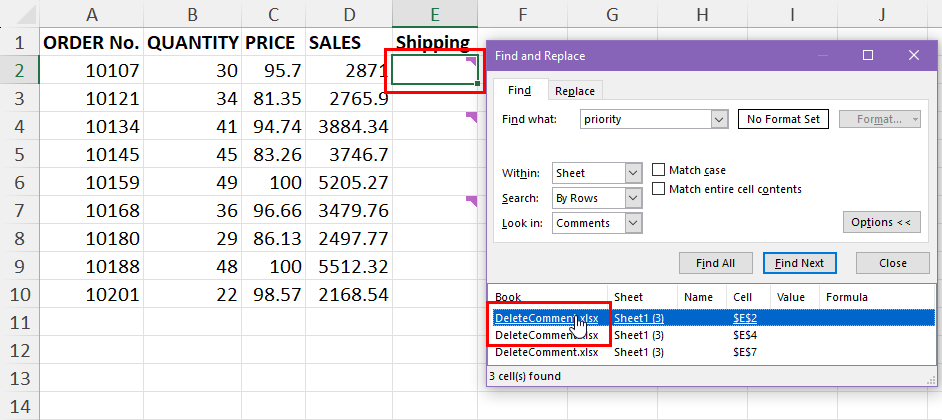
单击“查找和替换”搜索结果列表中的项目以选择工作表中的单元格。
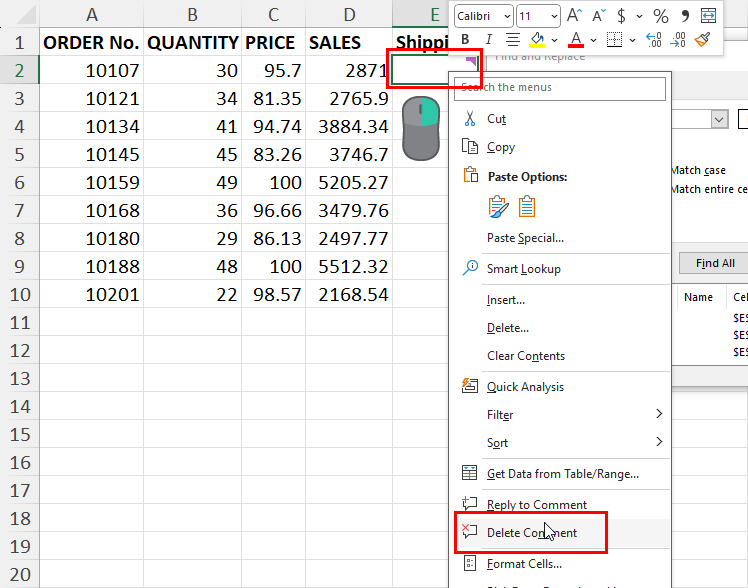
现在,导航到选定的单元格,右键单击,然后从上下文菜单中选择“删除注释” 。
您还可以使用此方法批量删除包含特定值或单词的评论。

为此,请在“查找和替换”结果列表中选择一个项目,然后按Ctrl+突出A显示所有项目。
您将看到 Excel 已在工作表中突出显示这些单元格。
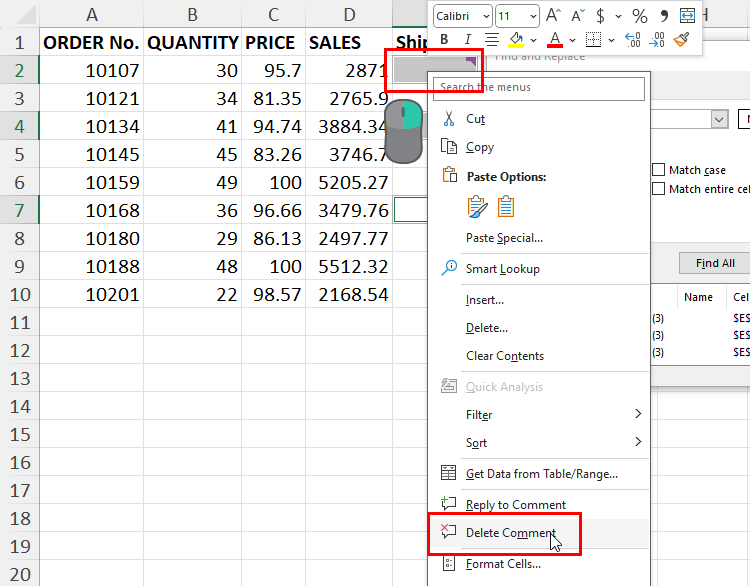
右键单击任意突出显示的单元格,然后单击“删除注释”选项。
禁用 Excel 选项中的注释
您是否想暂时从工作表中删除所有注释以供公开展示?您可以尝试这个秘密技巧来隐藏工作簿中的所有注释。这些注释将保持隐藏状态,直到您再次打开它们。
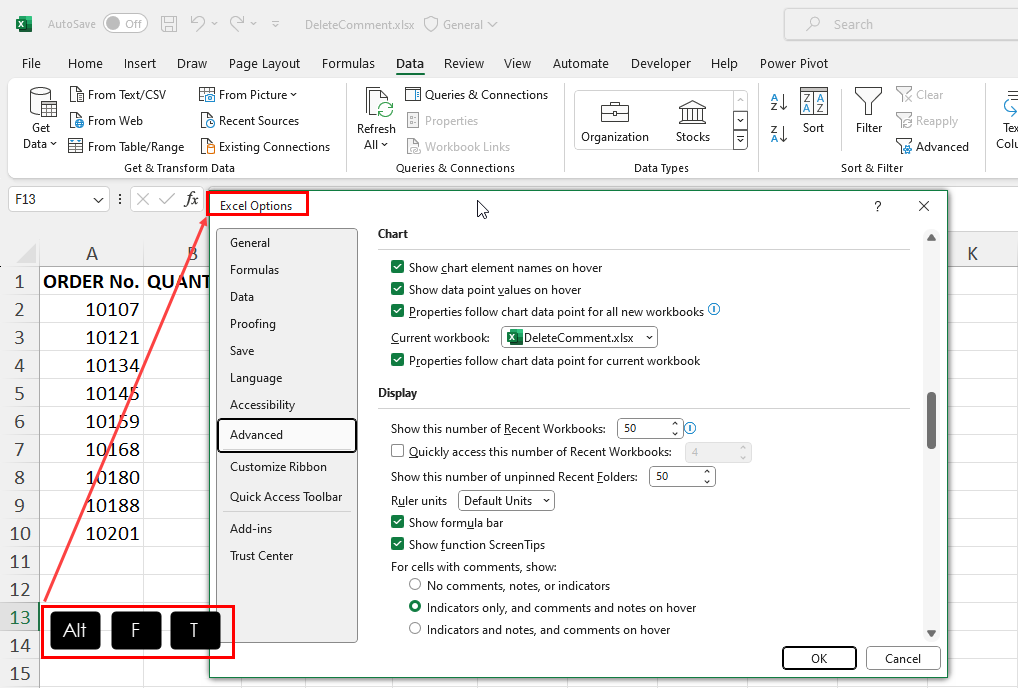
打开包含分布在多个工作表中的注释的工作簿。
按Alt+ F+T调出Excel 选项对话框。
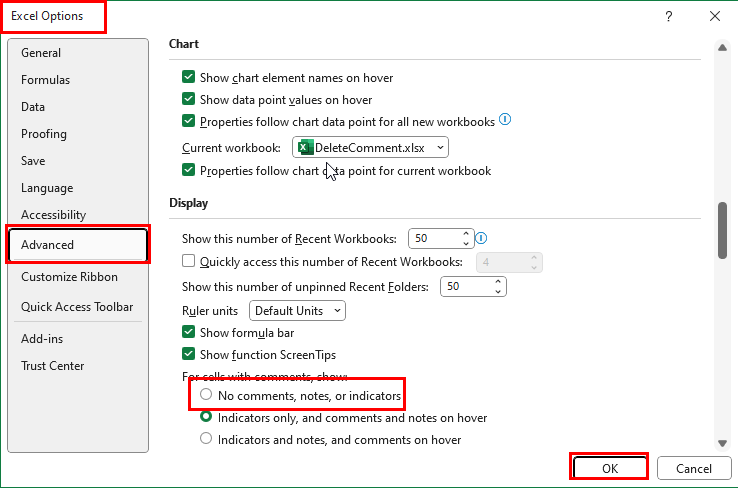
点击位于左侧导航面板的高级菜单。
向下滚动Excel选项右侧菜单上的选项以找到显示部分。
找到“显示”部分后,单击“无评论…”选择。
单击“确定”保存并应用您刚刚所做的更改。
现在您会发现工作簿中没有评论。要恢复评论,请重复上述步骤,并选择仅指标…选项。
推荐:教育WordPress主题Edumodo
使用 VBA 删除 Excel 中的注释
您知道如何使用 VBA 自动执行 Excel 上的任务吗?您愿意使用预先编写的 VBA 脚本来学习 Excel VBA 吗?
如果是,我专门为你创建了这个特别的部分。在这里,我演示了如何使用 VBA 以编程方式删除 Excel 中的注释。
在查看用于删除注释的不同方法的简单 VBA 脚本之前,请先了解以下使用 VBA 脚本设置宏的技术:
现在您已经了解了创建 VBA 宏的简单方法,让我们看看下面的自动方法和脚本:
VBA 脚本删除所有工作表中的所有注释
使用此 VBA 脚本创建一个 VBA 宏,它将删除活动工作簿的所有工作表中的所有线程对话或评论。
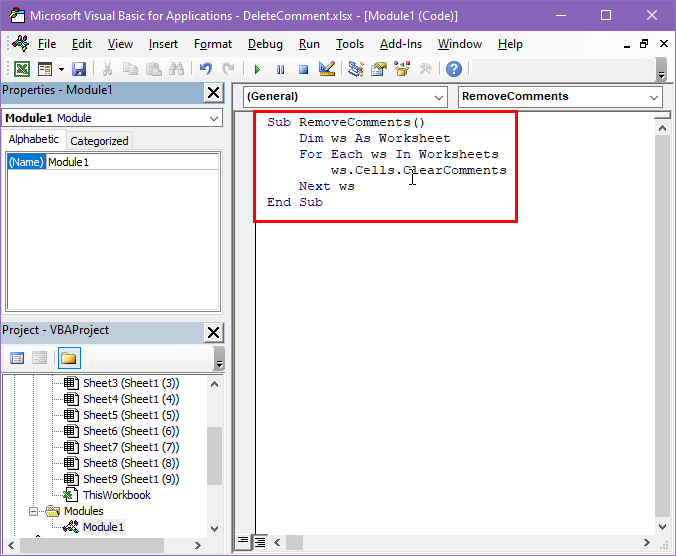
Sub RemoveComments()
Dim ws As Worksheet
For Each ws In Worksheets
ws.Cells.ClearComments
Next ws
End Sub
您不需要定制上述代码的任何部分。
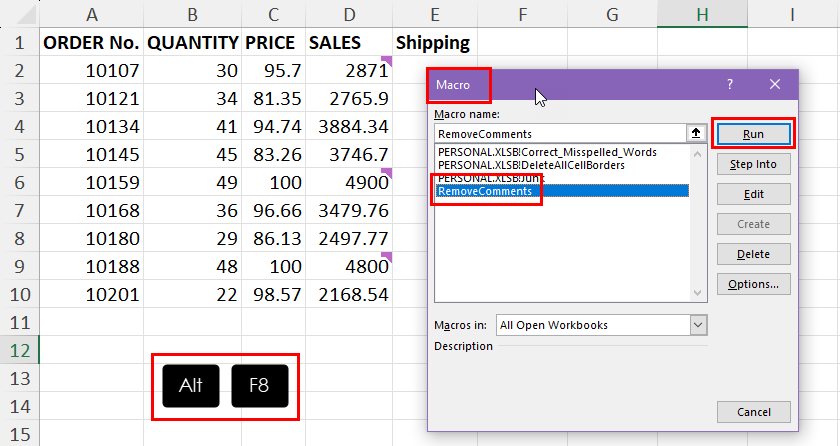
创建 VBA 宏后,按Alt+F8调出宏对话框。
在那里,选择RemoveComments宏并点击运行按钮。
Microsoft Excel 将立即删除所有注释。
⚠️警告:使用 VBA 宏所做的任何更改都是不可逆的。您可以自动撤消更改。因此,在尝试 VBA 最佳方法之前,请创建工作簿的备份副本。
VBA 宏删除特定工作表中的所有注释
假设您的工作簿中有超过 100 个工作表。手动导航到 Sheet73 并手动删除其所有注释是一种低效的方法。
相反,使用以下脚本创建 VBA 宏:
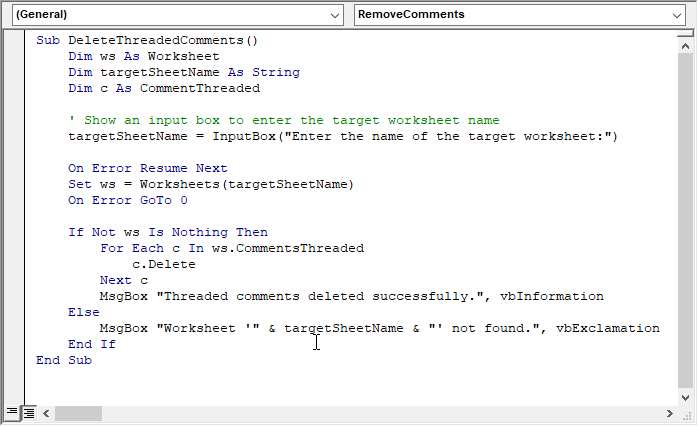
Sub DeleteThreadedComments()
Dim ws As Worksheet
Dim targetSheetName As String
Dim c As CommentThreaded
' Show an input box to enter the target worksheet name
targetSheetName = InputBox("Enter the name of the target worksheet:")
On Error Resume Next
Set ws = Worksheets(targetSheetName)
On Error GoTo 0
If Not ws Is Nothing Then
For Each c In ws.CommentsThreaded
c.Delete
Next c
MsgBox "Threaded comments deleted successfully.", vbInformation
Else
MsgBox "Worksheet '" & targetSheetName & "' not found.", vbExclamation
End If
End Sub
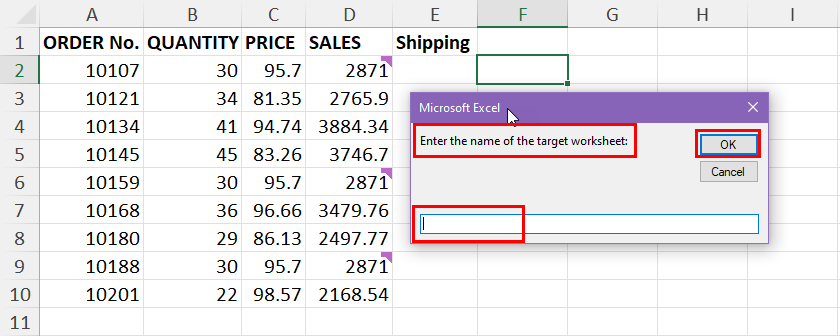
执行上述宏时,您将看到一个如上图所示的对话框。您可以在其中输入工作表的名称。
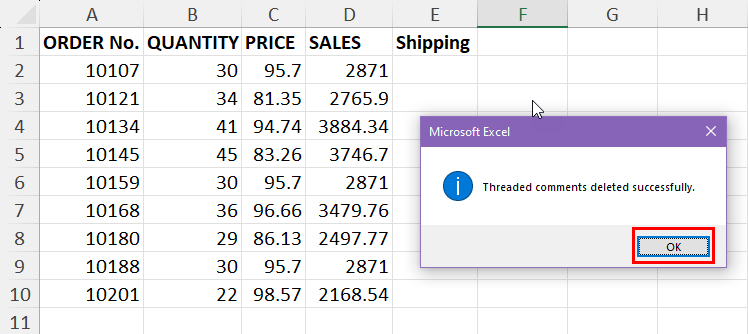
一旦该过程完成,您将看到如上显示的通知。
对于过时的 Excel 桌面应用程序,请改用以下 VBA 代码:
Sub DeleteCommentsInSpecificWorksheet()
Dim ws As Worksheet
Dim targetSheetName As String
Dim comment As comment
' Prompt user for the target worksheet name
targetSheetName = InputBox("Enter the name of the target worksheet:")
' Check if the worksheet exists
On Error Resume Next
Set ws = Worksheets(targetSheetName)
On Error GoTo 0
If Not ws Is Nothing Then
' Loop through all comments in the worksheet and delete them
For Each comment In ws.Comments
comment.Delete
Next comment
MsgBox "All comments in '" & targetSheetName & "' have been deleted.", vbInformation
Else
MsgBox "Worksheet '" & targetSheetName & "' not found.", vbExclamation
End If
End Sub
上述脚本已针对删除旧的 Excel 注释(目前在 Excel 265 应用程序中称为注释)进行了定制。
VBA 脚本删除特定范围内的注释
您知道哪些单元格区域有注释吗?您可以使用以下 VBA 脚本开发一个宏,该宏将从定义的单元格区域中删除注释:
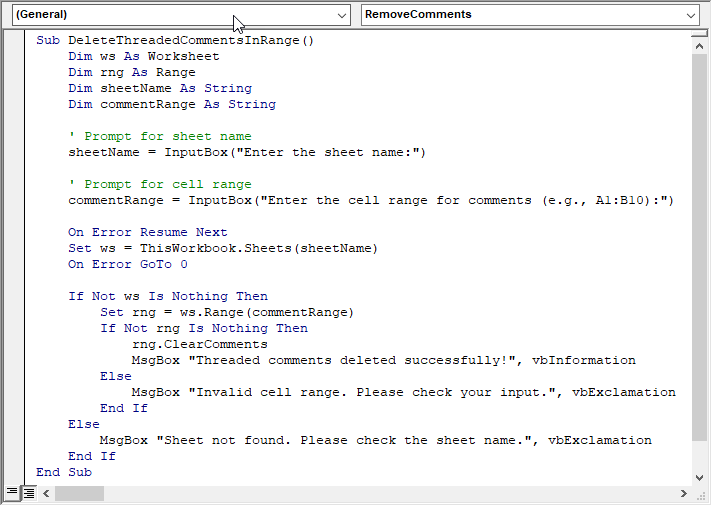
Sub DeleteThreadedCommentsInRange()
Dim ws As Worksheet
Dim rng As Range
Dim sheetName As String
Dim commentRange As String
' Prompt for sheet name
sheetName = InputBox("Enter the sheet name:")
' Prompt for cell range
commentRange = InputBox("Enter the cell range for comments (e.g., A1:B10):")
On Error Resume Next
Set ws = ThisWorkbook.Sheets(sheetName)
On Error GoTo 0
If Not ws Is Nothing Then
Set rng = ws.Range(commentRange)
If Not rng Is Nothing Then
rng.ClearComments
MsgBox "Threaded comments deleted successfully!", vbInformation
Else
MsgBox "Invalid cell range. Please check your input.", vbExclamation
End If
Else
MsgBox "Sheet not found. Please check the sheet name.", vbExclamation
End If
End Sub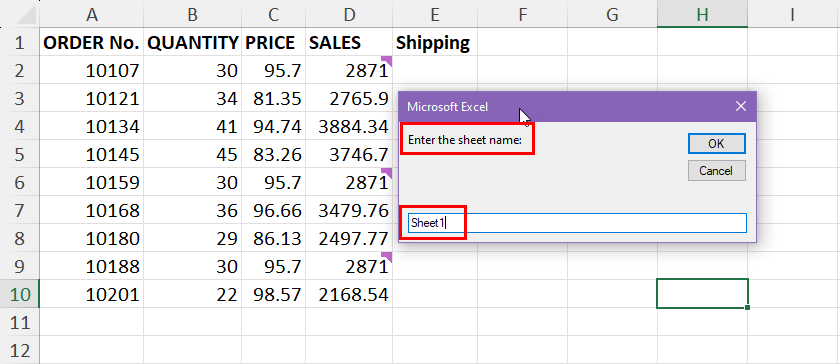
运行上述脚本后,您首先会看到选择工作表的输入框。
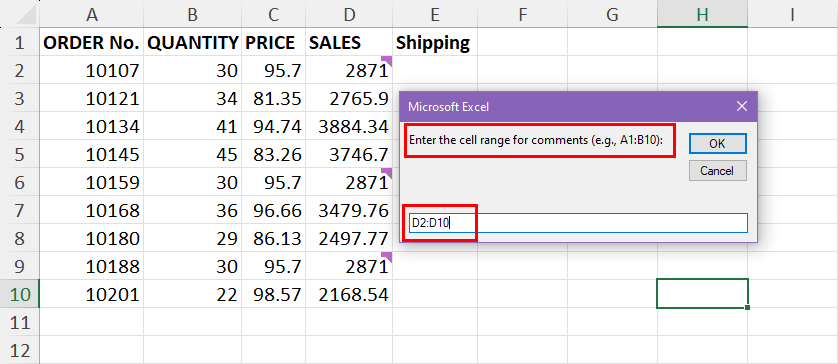
然后,Excel 会要求您提供要查找注释的单元格范围。
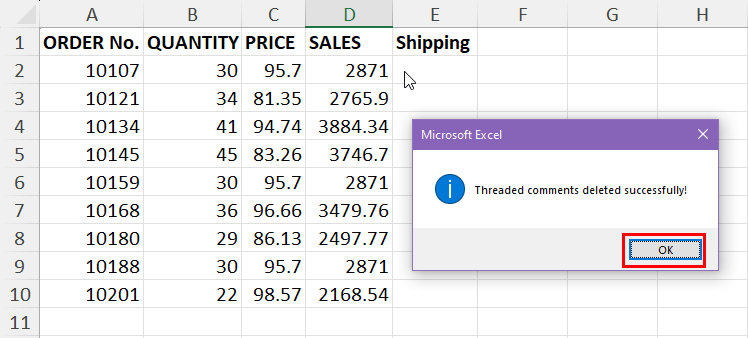
一旦任务完成,Excel VBA 将显示通知。
VBA 宏根据条件删除评论
以下 VBA 脚本允许您根据条件(例如作者、评论日期和评论中的关键字)删除评论。
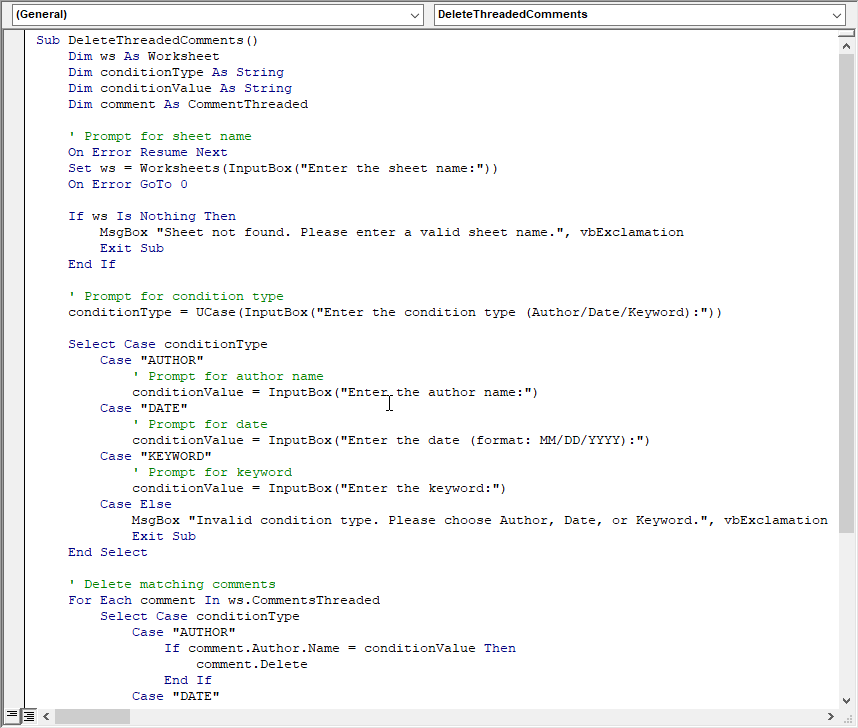
Sub DeleteThreadedComments()
Dim ws As Worksheet
Dim conditionType As String
Dim conditionValue As String
Dim comment As CommentThreaded
' Prompt for sheet name
On Error Resume Next
Set ws = Worksheets(InputBox("Enter the sheet name:"))
On Error GoTo 0
If ws Is Nothing Then
MsgBox "Sheet not found. Please enter a valid sheet name.", vbExclamation
Exit Sub
End If
' Prompt for condition type
conditionType = UCase(InputBox("Enter the condition type (Author/Date/Keyword):"))
Select Case conditionType
Case "AUTHOR"
' Prompt for author name
conditionValue = InputBox("Enter the author name:")
Case "DATE"
' Prompt for date
conditionValue = InputBox("Enter the date (format: MM/DD/YYYY):")
Case "KEYWORD"
' Prompt for keyword
conditionValue = InputBox("Enter the keyword:")
Case Else
MsgBox "Invalid condition type. Please choose Author, Date, or Keyword.", vbExclamation
Exit Sub
End Select
' Delete matching comments
For Each comment In ws.CommentsThreaded
Select Case conditionType
Case "AUTHOR"
If comment.Author.Name = conditionValue Then
comment.Delete
End If
Case "DATE"
If comment.Date = CDate(conditionValue) Then
comment.Delete
End If
Case "KEYWORD"
If InStr(1, comment.Text, conditionValue, vbTextCompare) > 0 Then
comment.Delete
End If
End Select
Next comment
MsgBox "Threaded comments deleted based on the specified condition.", vbInformation
End Sub
请勿对脚本进行任何更改。您应该按原样使用它。
它将显示以下输入框来指导您完成整个过程:
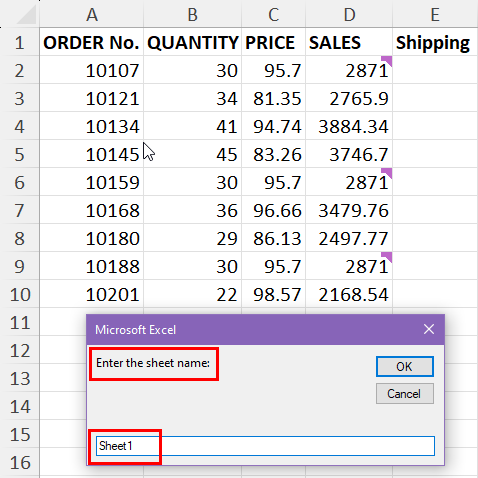
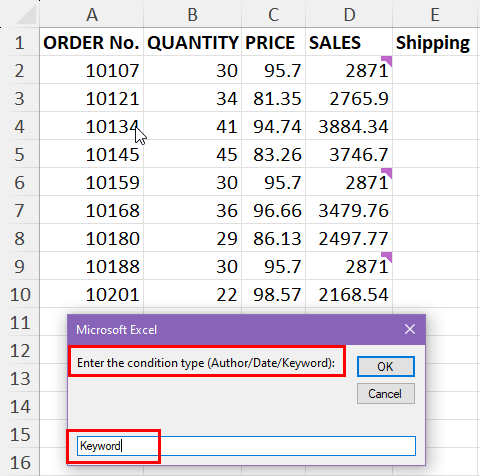
- 从作者、日期和关键字中输入条件类型
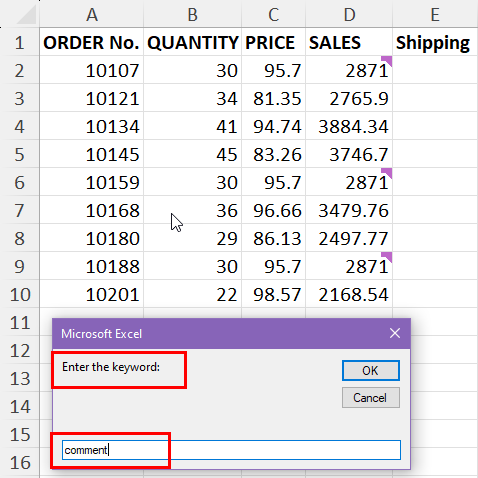
- 输入所选条件的数据
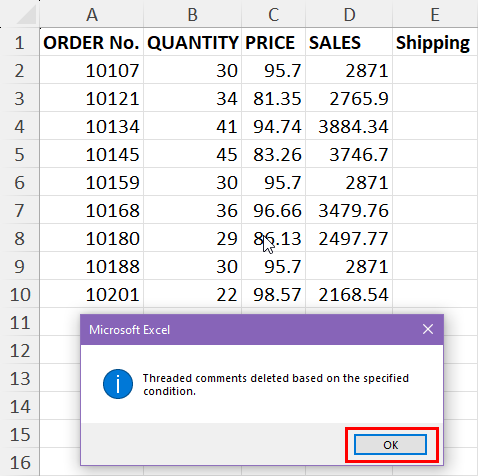
- 工作完成通知
解决 Excel 中删除注释的问题
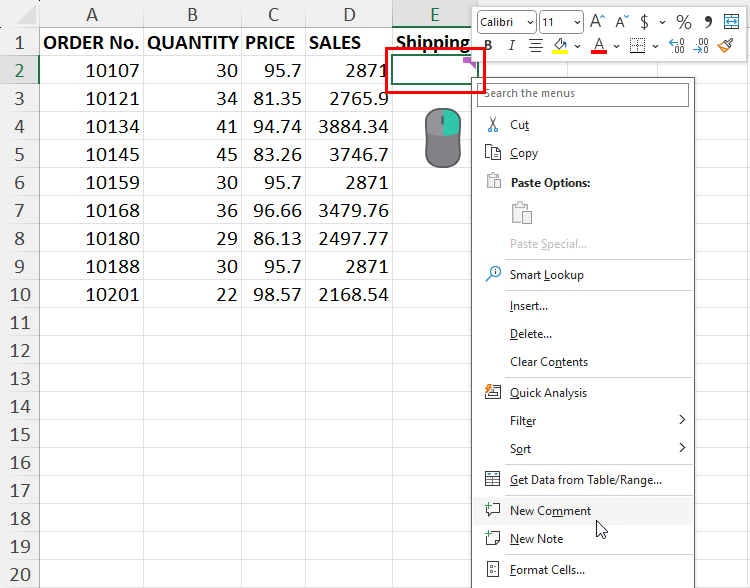
您可能会经常发现空白评论。您无法使用右键单击上下文菜单中的“删除评论”命令删除这些评论。
在这种情况下,将鼠标悬停在包含空白注释的单元格上。
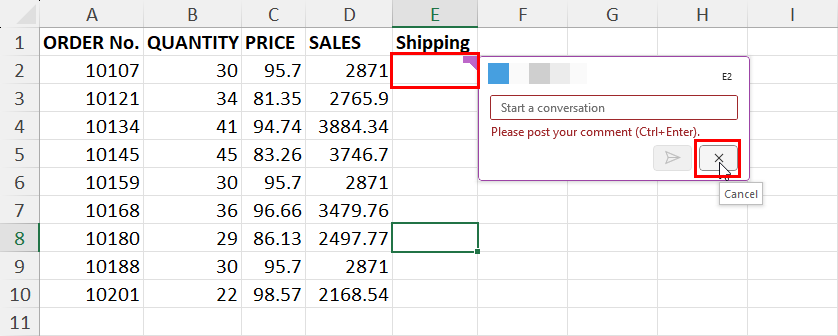
在评论框上,点击取消或叉号按钮。
结论
通过删除评论,您可以使您的工作表更易于阅读,并且不包含可能向公众泄露公司机密的不需要的内容。
此外,如果您的工作簿非常庞大,并且您正在寻找减少 Excel 文件大小的方法,您可以删除注释。
尝试本文中提到的适合您情况的方法。如果本文帮助您学习了新的 Excel 技能,或者您想分享更好的方法来删除 Excel 中的注释,请在下面写下。